- Forfatter Jason Gerald [email protected].
- Public 2023-12-16 11:31.
- Sist endret 2025-01-23 12:42.
Register i Windows er en database som lagrer innstillingene og alternativene for Windows -operativsystemet. Registeret inneholder informasjon og innstillinger for maskinvare, standardprogramvare for operativsystemet, de fleste tredjepartsprogrammer og brukerinnstillinger. Registeret lar deg også se hvordan kjernen fungerer, ved å vise informasjon om datamaskinens ytelse, for eksempel ytelsestellere og aktiv maskinvare. Du kan bruke Registerredigering til å endre registret på datamaskinen, noe som kan være nyttig når du feilsøker maskinvareproblemer eller fjerner virus.
Steg
Metode 1 av 3: Via "Run" -boksen
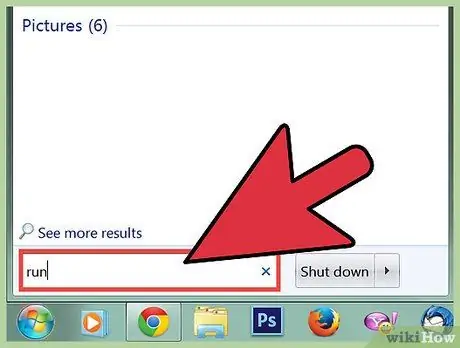
Trinn 1. Klikk på Start -menyen, og velg deretter "Kjør"
Du kan også trykke Win+R på en hvilken som helst versjon av Windows. Hvis du ikke kan åpne Start -menyen, kan du lese neste del av denne artikkelen.
- Windows 8 - Gå til Start -skjermbildet, skriv deretter inn run, eller finn "run" i Alle apper -skjermen.
- Windows 8.1 - Høyreklikk på Start -knappen, og velg deretter "Kjør".
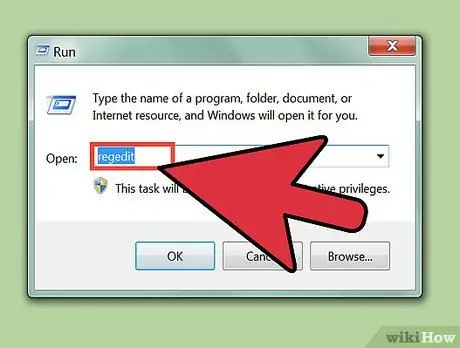
Trinn 2. Skriv inn regedit i Kjør -boksen, og trykk Enter for å åpne Registerredigering
- Du kan bli bedt om bekreftelse når du åpner Registerredigering, avhengig av datamaskinens sikkerhetsinnstillinger.
- Du trenger administratortilgang for å åpne Registerredigering.
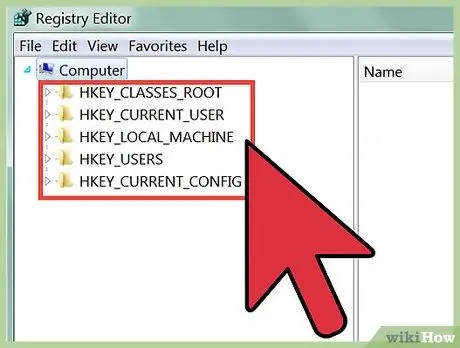
Trinn 3. Bla gjennom registeroppføringene
Bruk menyen til venstre for Registerredigering for å finne registernøkkelen du vil ha. Mange kataloger har flere underkataloger. Tastene i hver katalog vil vises i den venstre rammen.
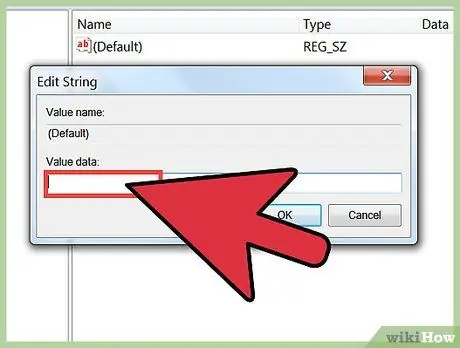
Trinn 4. Rediger nøkkelen ved å dobbeltklikke på den
Når du dobbeltklikker på en tast i den høyre rammen, vises et vindu som lar deg endre verdien for nøkkelen. Du bør bare redigere registernøkler når du allerede vet hva de brukes til, eller når du følger pålitelige retningslinjer. Redigering av registernøkler vil påvirke systemets ytelse og til og med skade Windows.
Les sikkerhetsguider for redigering av registeret på internett
Metode 2 av 3: Bruke kommandolinjen
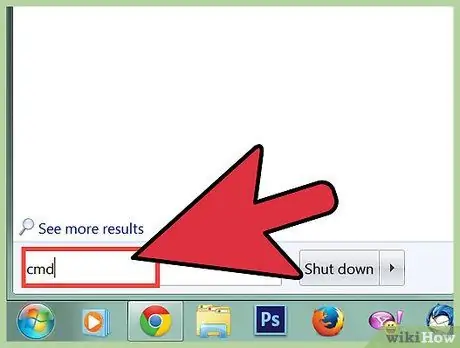
Trinn 1. Åpne kommandolinjen
Det er flere måter å åpne kommandolinjen, slik at du kan holde den åpen selv om en måte er blokkert. Her er måtene:
- Klikk Start, og velg deretter kommandoprompt. Hvis du bruker Windows 8.1, høyreklikker du på Start-knappen og velger deretter ledetekst. Hvis du bruker Windows 8, finner du kommandoprompt på Alle apper -skjermen.
- Trykk Win+R, skriv cmd, og trykk Enter.
- Trykk Ctrl+⇧ Shift+Esc for å åpne Oppgavebehandling. Klikk Fil, hold nede Ctrl, og klikk "Kjør ny oppgave".
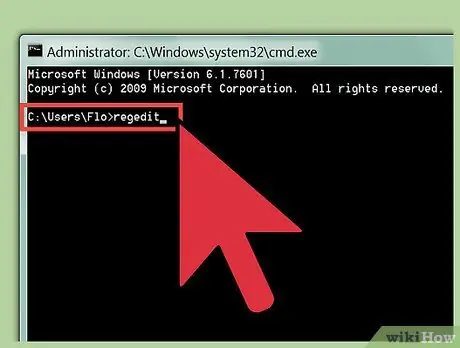
Trinn 2. Skriv regedit, og trykk Enter
Du kan skrive inn denne kommandoen hvor som helst på kommandolinjen. Du kan bli bedt om bekreftelse når du åpner Registerredigering.

Trinn 3. Bruk menyen til venstre i Registerredigering for å utforske registeroppføringer
Katalogtreet til venstre på skjermen lar deg finne registernøkkelen du vil ha. Utvid katalogen for å se underkataloger. Ved å velge en katalog vises tastene i den katalogen i den høyre rammen.
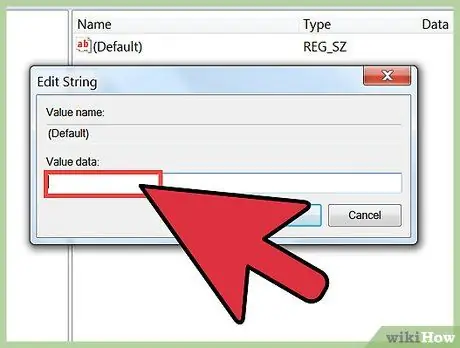
Trinn 4. Rediger nøkkelen ved å dobbeltklikke på den
Når du finner nøkkelen du vil redigere på høyre side av vinduet, dobbeltklikker du på tasten for å redigere den. Vær forsiktig når du gjør endringer - endring av feil nøkkel kan føre til at Windows krasjer.
Les sikkerhetsguider for redigering av registeret på internett
Metode 3 av 3: Feilsøking Når regedit ikke kan åpne
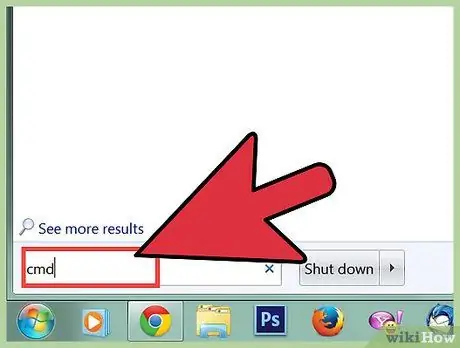
Trinn 1. Åpne kommandolinjen
Hvis du ikke kan åpne Registerredigering, kan det være et problem med systeminnstillingene, som vanligvis er forårsaket av et virus eller en malware -infeksjon. Du kan endre innstillingene slik at du kan åpne Registerredigering, men du bør også fjerne viruset.
- Se trinn 1 i forrige seksjon for å åpne kommandolinjen.
- Du kan også åpne kommandolinjen i sikkermodus ("Sikker modus med kommandoprompt") hvis kommandolinjen ikke åpnes i Windows. Les guider for å gjøre dette på internett.
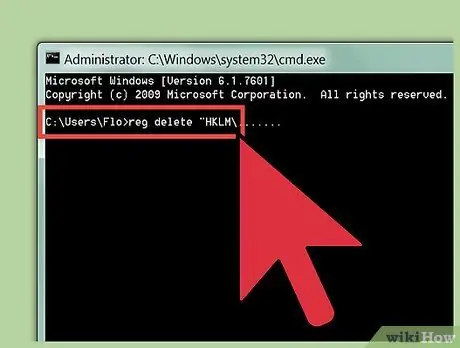
Trinn 2. Skriv inn kommandoen for å fjerne blokkeringen av Registerredigering
Bruk et kommandolinjevindu for å fjerne nøkkelen som blokkerer Registerredigering. Skriv inn følgende kommando på kommandolinjen, og trykk deretter Enter:
reg slett "HKLM / Software / Microsoft / Windows NT / CurrentVersion / Image File Execution Options / regedit.exe"
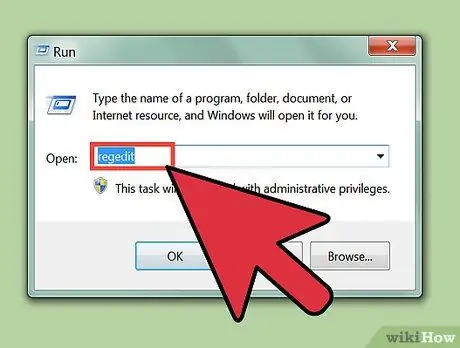
Trinn 3. Prøv å åpne Registerredigering igjen med de to metodene som er beskrevet tidligere
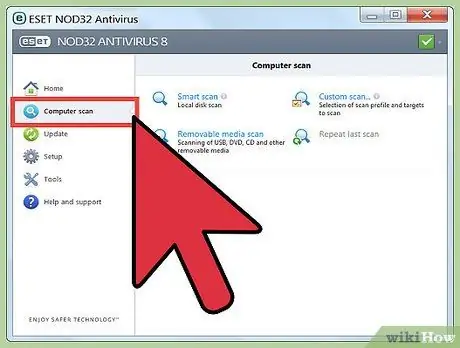
Trinn 4. Gjenopprett systemet fra virus- eller malware -infeksjon
Mest sannsynlig er Registerredigering blokkert av et virus eller skadelig programvare, som kan ha kommet fra et ulovlig nedlastet program, et e -postvedlegg eller noe annet innebygd i det. Les vår guide for fjerning av virus og skadelig programvare fra internett. Hvis systemet ditt er i dårlig stand, må du mest sannsynlig installere Windows på nytt.






